-
Java入门基础第2天(java jdk下载与安装教程)
在第一篇Java入门基础第1天,我们知道了什么是Java,Java的语言特点,功能、作用等等。
本节向大家介绍如何搭建编写 Java 程序所需要的开发环境——JDK(Java Development Kit)。
在搭建jdk之前,我们先简单了解一下什么是jdk? jdk可以做什么,有什么用?
一、jdk简介
jdk(全称为Java Development Kit) 是SunMicrosystems针对Java开发员的产品,它是 Java
语言的软件开发工具包,主要用于移动设备、嵌入式设备上的java应用程序。JDK是整个JAVA的核心,包括了Java运行环境(Java Runtime
Envirnment),一堆Java工具(javac/java/jdb等)和Java基础的类库(即Java API 包括rt.jar)。二、jdk安装教程
我们在安装 JDK 之前,首先要到 Oracle 网站获取 JDK 安装包。JDK 安装包被集成在 Java SE 中,因此下载 JavaSE 就可以了。

1.下载之后,双击之后安装JDK.,傻瓜式操作点击下一步。

2.如图,简单介绍下列列表中选择安装的可选功能(版本不一样,中文版请忽略此介绍)
Development Tools 开发工具
Source Code 源代码
public JRE 公共JRE更改安装路径(不建议安装到c盘——系统盘),再次点击下一步

4.到这里,jdk就已成功安装

三、jdk配置环境变量
安装完成后,需要进行环境变量的配置,右键我的电脑—属性—-高级系统设置就会看到下面的界面。

6.在系统变量点击新建JAVA_HOME变量(变量值根据自己的安装目录配置比如D:\user\java\jdk-1.8)
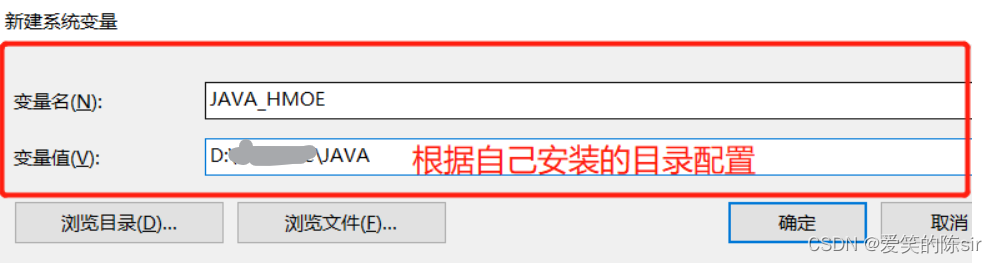
然后选中系统变量中的Path变量,点击编辑按钮,将刚才创建的JAVA_HOME变量添加到Path变量中,在弹出的编辑系统变量框中,点击新建,输入
%JAVA_HOME%\bin,输入完以后,点击右边上移按钮,将该值移动到第一行。点击确定
7.到这里Java jdk环境变量配置完成了,输入java
-version命令查看是否配置成功/在非JDK安装的bin目录下,输入java或者javac命令查看。
支持:🎁🎁🎁如果你觉得博主的文章的不错或者对你有帮助,可以点一个免费的关注支持一下博主,如果三连收藏支持就更好了吖,嘿嘿嘿,蟹蟹。
-
相关阅读:
内存管理架构及虚拟地址空间布局
TS学习笔记 类型标签 联合类型 枚举类型 泛型 类型别名
Python学习笔记-python基础语法-字面量,注释,变量,数据类型,数据类型转换,标识符,运算符,字符串
R语言主成分分析可视化(颜值高,很详细)
数据一致性:双删为什么要延时?
Python Tcp编程
集合框架----源码解读Vector篇
新装机电脑网速特别慢
2022.07.26面试
javaee 事务的传播行为
- 原文地址:https://blog.csdn.net/qq_62259825/article/details/125948950